आपल्या मॅकवर जावाची आवृत्ती कशी तपासावी
लेखक:
Robert Simon
निर्मितीची तारीख:
15 जून 2021
अद्यतन तारीख:
1 जुलै 2024

सामग्री
- पायऱ्या
- पद्धत 1 सिस्टम प्राधान्ये तपासा
- पद्धत 2 जावा वेबसाइटसह आवृत्ती तपासा
- पद्धत 3 टर्मिनलसह माहिती मिळवा
हे असे होऊ शकते की एखादे विशिष्ट सॉफ्टवेअर चालविण्यासाठी आपल्या संगणकावर जावा वातावरणाची विशिष्ट आवृत्ती आवश्यक आहे.आपण आपल्या संगणकावर टर्मिनलवर असलेल्या साध्या आदेशासह जावाच्या वेबसाइटद्वारे किंवा सिस्टीमची प्राधान्ये वापरुन आपल्या मॅकवर स्थापित केलेली जावाची आवृत्ती सहजपणे तपासू शकता.
पायऱ्या
पद्धत 1 सिस्टम प्राधान्ये तपासा
-
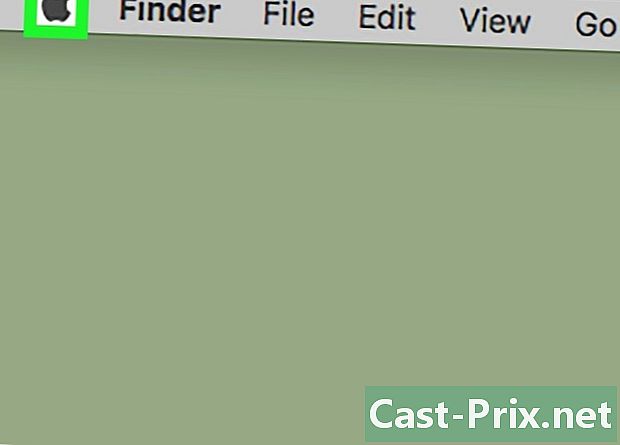
आयकॉन वर क्लिक करा
आपल्या मॅक वरून हे अॅपल चिन्ह आपल्या संगणकाच्या मेनू बारच्या डाव्या बाजूस स्थित आहे. हे ड्रॉप डाउन मेनू उघडेल. -
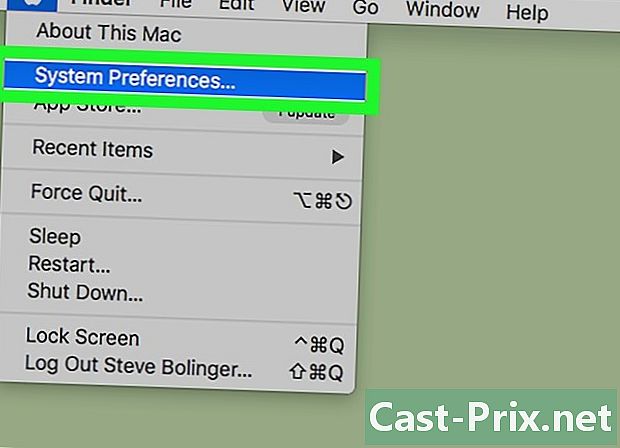
लेबल केलेला पर्याय क्लिक करा सिस्टम प्राधान्ये. हा पर्याय ड्रॉप-डाउन मेनूमध्ये दुसर्या स्थानावर आहे. -
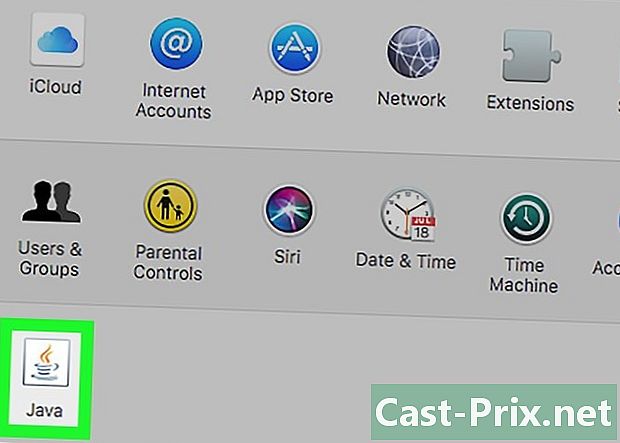
च्या चिन्हावर क्लिक करा जावा. हे चिन्ह एक कप नारंगी आणि निळा कॉफी दर्शवते. हे क्लिक नवीन विंडोमध्ये जावा कंट्रोल पॅनेल उघडेल.- आपल्याला त्याचे चिन्ह दिसत नसल्यास याचा अर्थ असा आहे की आपल्या डिव्हाइसवर जावा वातावरण स्थापित केलेले नाही.
-

बटणावर क्लिक करा अद्यतनित करा स्क्रीनच्या शीर्षस्थानी. प्रदर्शित केलेली विंडो आपल्या संगणकावर स्थापित केलेल्या जावाच्या आवृत्ती क्रमांक आणि अद्यतनित करण्याची आवश्यकता असल्यास आपल्यास सूचित करेल.- आपल्या सिस्टीमसाठी जावा अपडेट उपलब्ध असल्यास, आपल्या सिस्टमसाठी स्थापित केलेल्या आवृत्तीची शिफारस केलेली पातळीवर नेण्यासाठी आपल्याला दिलेल्या सूचनांचे अनुसरण करा. आपण उल्लेख केलेला बॉक्स देखील तपासू शकता अद्यतनांसाठी स्वयंचलितपणे तपासा. अशा प्रकारे, आपली जावाची आवृत्ती अद्यतनित होताच आपोआप अद्यतनित होईल.
पद्धत 2 जावा वेबसाइटसह आवृत्ती तपासा
-
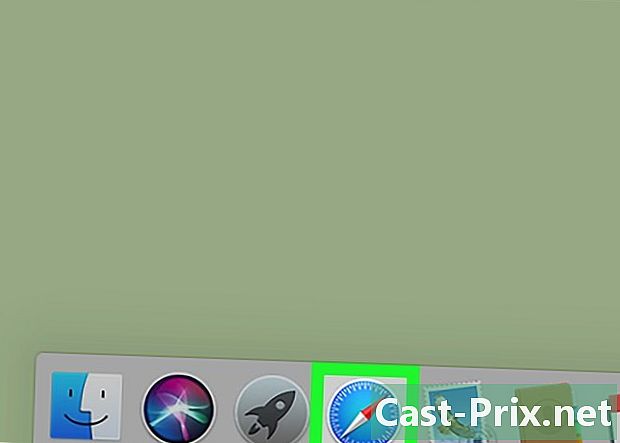
आपल्या मॅकवर सफारी ब्राउझर उघडा. ब्राउझर आपल्या टास्कबारमध्ये निळा कंपास दर्शविणार्या चिन्हाद्वारे दर्शविला जातो. -
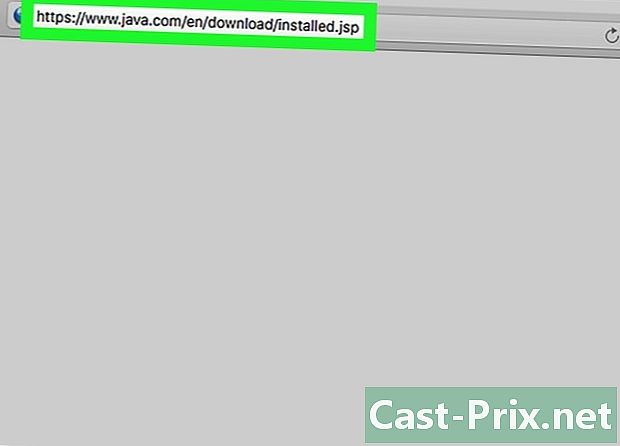
वर जा जावा वेबसाइट. ये
https://www.java.com/en/download/installed.jsp आपल्या ब्राउझरच्या अॅड्रेस बारमध्ये की दाबा नोंद आपल्या कीबोर्डचा. -
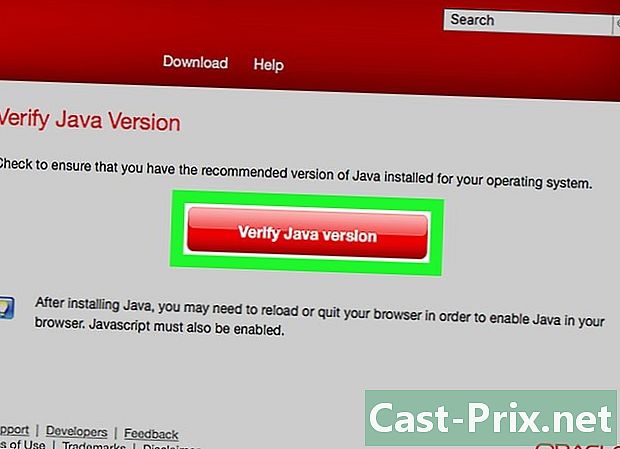
यावर क्लिक करा जावाची आवृत्ती तपासा. हे लाल बटण पृष्ठाच्या मध्यभागी आहे. यावर क्लिक केल्याने आपण या पृष्ठावरील जावा सुरू करण्यास सहमती दर्शवित आहात की नाही अशी विचारणा विंडो उघडेल. -
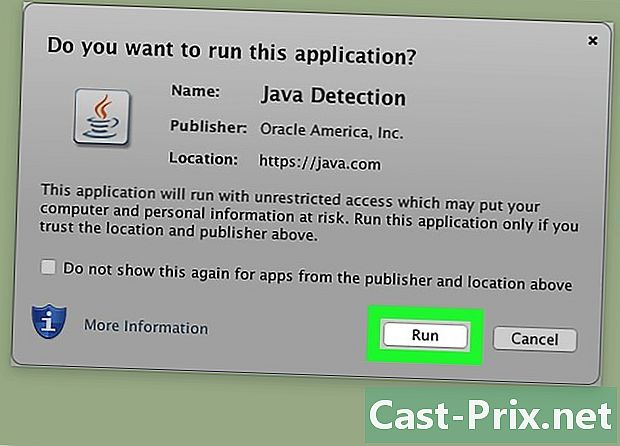
यावर क्लिक करा जावा सुरू करा, पुष्टी करण्यासाठी. आपल्या संगणकावर जावाची आवृत्ती चालू असल्याचे वेबसाइट स्वतः शोधून काढेल आणि आवश्यक असल्यास ती अद्ययावत करण्याची शिफारस करेल.
पद्धत 3 टर्मिनलसह माहिती मिळवा
-
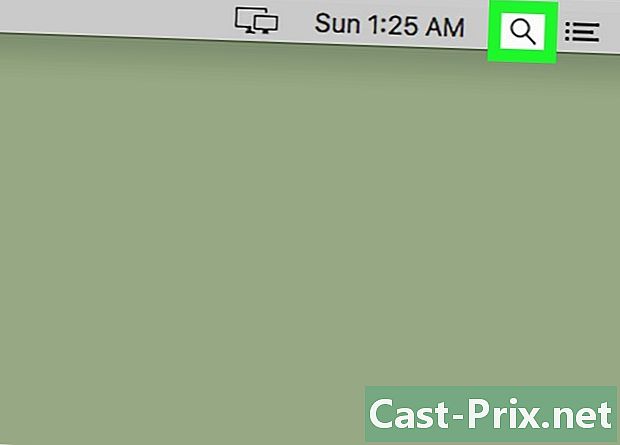
स्पॉटलाइट आयकॉन वर क्लिक करा
. आपल्या मेनूबारच्या उजवीकडे सर्वात वर स्थित आहे. आपल्याला एक शोध बार दिसेल जो आपल्याला आपल्या संगणकावरील टर्मिनल शोधण्याची परवानगी देईल. -
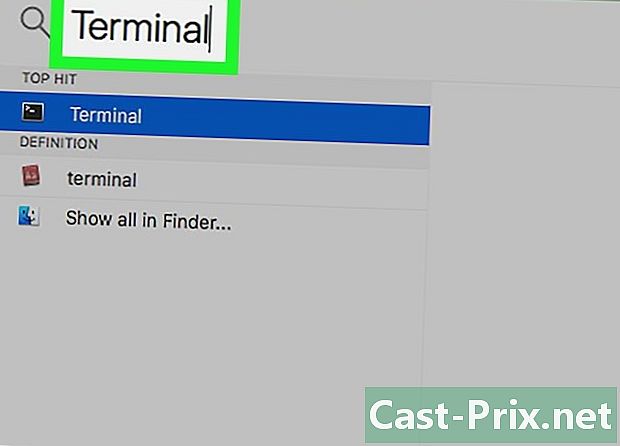
प्रविष्ट टर्मिनल शोध बारमध्ये. आपल्या टायपिंगच्या प्रगतीशी संबंधित परिणाम आपल्याला शोध बारच्या खाली दिसेल. -
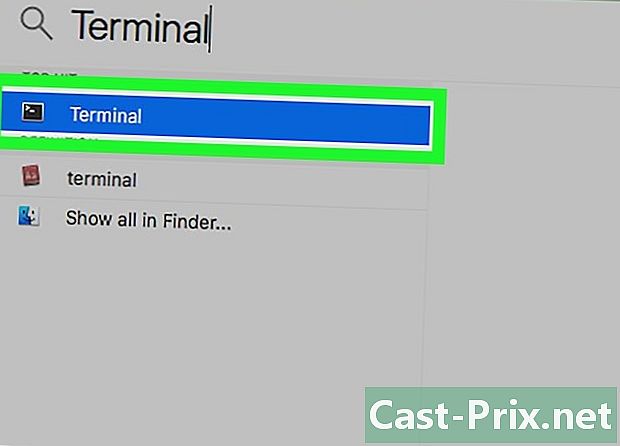
टर्मिनलवर डबल क्लिक करा
. हे चिन्ह त्याच्या उजव्या कोपर्यात कमांड प्रॉम्प्ट असलेला एक लहान काळा बॉक्स दर्शविते. ही क्रिया आपल्या मॅकचे नियंत्रण टर्मिनल उघडेल. -
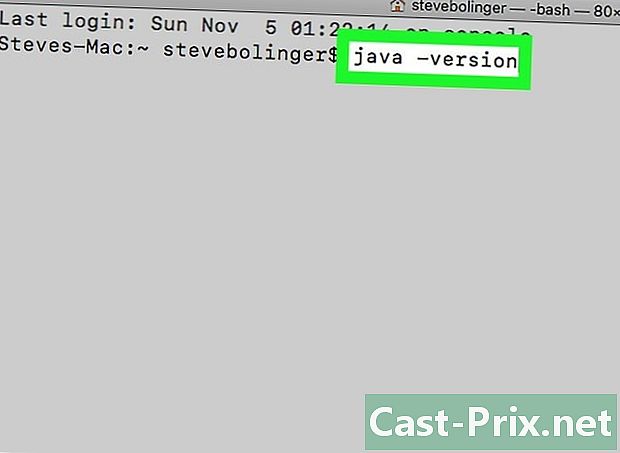
प्रविष्ट java -version नंतर की दाबा नोंद. ही आज्ञा टर्मिनलमध्ये आपल्या संगणकावर स्थापित जावाची आवृत्ती क्रमांक प्रदर्शित करेल.

